DVD
- 1. Video zu DVD konvertieren+
-
- 1.2 MP4 zu DVD
- 1.4 VOB zu DVD
- 1.5 M4V zu DVD
- 1.6 AVI zu DVD
- 1.8 MKV zu DVD Mac
- 1.9 MOV zu DVD
- 1.10 MPG zu DVD
- 1.11 VLC zu DVD
- 1.12 MTS zu DVD
- 1.13 VCD zu DVD
- 1.14 WMV zu DVD
- 1.15 Camcorder zu DVD
- 1.16 Premiere zu DVD
- 1.17 Windows Movie Maker zu DVD
- 1.18 Video_TS zu DVD
- 1.20 iMovie zu DVD
- 1.21 iPhone zu DVD
- 1.22 AVCHD zu DVD
- 1.23 Divx zu DVD
- 1.24 Youtube zu DVD
- 1.25 iTunes zu DVD
- 1.26 Minidv zu DVD
- 2. DVD zu Video konvertieren+
-
- DVD in MP4 umwandeln
- 2.1 DVD zu MKV Converter
- 2.2 Free DVD zu MP4 Converter
- 2.3 DVD zu AVI
- 2.4 DVD zu Chromecast
- 2.5 DVD auf Samsung TV abspielen
- 2.6 DVD zu DVD kopieren
- 2.7 DVD zu iTunes
- 2.8 DVD zu ISO
- 2.9 DVD zu Digital
- 2.10 DVD zu DIVX
- 2.13 DVD zu iPad
- 2.16 DVD zu MP3
- 2.17 HDV zu MP4
- DVD in MP4 mit VLC
- 3. DVD Brennprogramm +
-
- 3.1 Kostenlos DVD Brenner Win
- 3.2 Kostenlos DVD Brenner Mac
- 3.3 Beste Toast für Windows
- 3.4 MP4 zu DVD Brennprogramm Mac
- 3.5 MP4 zu DVD Brennprogramm Win
- 3.6 Windows DVD Maker Programm
- 3.7 Video zu DVD Converter
- 3.8 Beste DVD Programme
- 3.9 Gratis DVD Brenner
- 3.10 DVD Maker
- 3.11 DVD auf Windows 10
- 3.13 DVR Converter
- 3.14 MOD Converter für Mac
- 3.15 TOD Converter für Mac
- 3.16 Camcorder zu Windows Movie Maker
- 3.17 Sony Video zu Mac
- 4. Andere DVD Tipps & Tricks +
-
- DVD auf PS4 abspielen
- MakeMKV DVD Ripper
- 4.1 Video_TS abspielen
- 4.2 Video zu DVD komprimieren
- 4.5 DVD zu MKV
- 4.6 Welches Format für DVD Player
- 4.7 MP zu ISO konvertieren
- 4.9 PAL zu NTSC
- 4.10 NTSC zu PAL
- 4.11 DVD-Authoring-Software
- 4.12 Anydvd für Mac
- 4.13 Camcorder auf Computer übertragen
- 4.14 Untertitel in DVD
- 4.15 Cdburnerxp für Mac
- 4.17 Convertxtodvd Alternative
- 4.18 VOB bearbeiten
- 4.19 MOD in iMovie importieren
- 4.20 DVD auf WII abspielen
- 4.21 DVD mit VLC abspielen
- 4.22 MP4 zu DVD Converter Online
- Laden Sie UniConverter herunter, um Videos zu konvertieren:
DVD auf DVD-Brenner: Wie kopieren Sie eine DVD einfach auf eine andere DVD?
Sie haben sich eine Film-DVD von einem Freund geliehen, die sich Sie sich schon seit Jahren ansehen wollten, doch müssen sie nun unverrichteter Dinge wieder zurückgeben? Doch keine Sorge, wenn Sie DVDs auf DVD kopieren, können Sie sie genießen, wann und wo immer Sie wollen. Es gibt zahlreich Gründe für das Erstellen von DVD-Kopien. Hier kommt ein guter DVD zu DVD Brenner ins Spiel. Im folgenden Teil besprechen wir die besten Möglichkeiten, wie Sie eine Kopie einer DVD erstellen.
- Teil 1. Warum müssen Sie die Kopie einer DVD erstellen?
- Teil 2. Die beste Lösung zum Kopieren von DVDs auf DVD unter Windows 10/Mac
- Teil 3. Wie Sie DVD auf DVD kostenlos kopieren
Teil 1. Warum müssen Sie die Kopie einer DVD erstellen?
Aus diversen Gründen benötigen Sie vielleicht eine Kopie von DVD auf DVD.
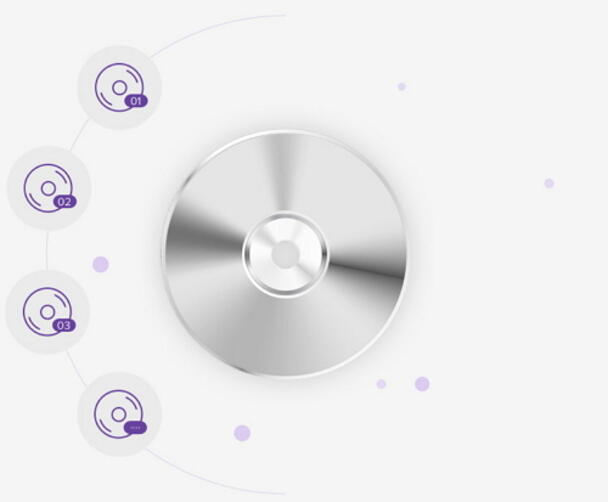
1. Erstellen einer Kopie einer DVD, die Sie von jemandem geliehen haben
Vielleicht haben Sie einen Film von einem Freund oder über einen Verleihservice ausgeliehen und konnten ihn aus unterschiedlichen Gründen nicht ansehen. In einer solchen Situation wollen Sie nun wahrscheinlich wissen, wie Sie einen DVD-Film kopieren, um ihn später ansehen zu können, sobald Sie Zeit dazu haben. Und wenn Sie die DVD gesehen haben und Sie ihnen gefällt, können Sie sie dank einer Kopie jederzeit von neuem genießen.
2. Backups von wertvollen und speziellen DVDs erstellen
Wenn Sie eine Sammlung mit ein paar seltenen und besonderen DVD-Filmen Ihr Eigen nennen, haben Sie vielleicht Angst vor einer versehentlichen Beschädigung oder dem Verlust dieser DVDs. Auch in einem solchen Szenario können Sie DVD auf DVD kopieren und so eine Backup-DVD erstellen.
3. Eine DVD mit anderen teilen
Wenn es um eine DVD geht, die Sie mit Freunden und anderen Menschen teilen möchten, brauchen Sie einen DVD zu DVD Brenner, um mehrere Kopien davon zu erstellen. Wenn Sie ein Schulungszentrum betreiben und eine visuelle Präsentation auf einer DVD erstellt haben, können Sie eine Kopien der DVD erstellen und sie mit Ihren Schülern teilen. Auch andere Schulungsmaterialien auf der DVD lassen sich so ganz einfach und bequem teilen, indem Sie die DVDs kopieren.
4. Videos bearbeiten
Wenn Sie Ihre DVD anpassen oder personalisieren möchten, können Sie dies beim Kopieren der DVD tun. Sie können unerwünschte Teile aus Ihrem Video trimmen oder herausschneiden sowie ein Hintergrundbild oder Musik hinzufügen, Spezialeffekte hinzufügen und weitere Funktionen nutzen.
Teil 2. Die beste Lösung zum Kopieren von DVDs auf DVD unter Windows 10/Mac
Es gibt zahlreiche DVD zu DVD Brennerprogramme für Windows und Mac. Jeder dieser Softwares biete unterschiedliche Software und Funktionen. Wenn Sie auf der Suche nach einem kompletten Programm sind, das exzellente Ausgabequalität bei hoher Geschwindigkeit und zusätzlichen Funktionen bietet, ist Wondershare UniConverter Ihre beste Wahl. Mit Wondershare können Sie DVDs auf DVD Windows 10 kopieren , sowie andere Versionen als auch das Mac-System. Als komplette Video-Toolbox vereinfacht die Software auch das Konvertieren, Herunterladen, Aufnehmen und Übertragen von Videos.
Hauptfunktionen des Wondershare DVD zu DVD-Brenners:
 Wondershare UniConverter – Der beste DVD zu DVD Konverter für Windows 10 / Mac (inklusive Sierra)
Wondershare UniConverter – Der beste DVD zu DVD Konverter für Windows 10 / Mac (inklusive Sierra)

- Dient als exzellentes DVD zu DVD Brenner-Tool mit superhoher Geschwindigkeit und verlustfreier Qualität.
- Mehrere DVDs lassen sich mit einer einzigen Einstellung im Handumdrehen erstellen.
- Ermöglicht das Brennen von Videos in DVD-Ordner und ISO-Dateien auf Ihrer lokalen Festplatte.
- Unterstützt fast alle Formate, um sie in DVD-kompatible VOB-Dateien zu brennen.
- Kostenlose DVD-Menüvorlagen mit spannenden Themes.
- Ermöglicht das Hinzufügen von Fotos oder Musik als Hintergrund
- Schriftarten, Farbe, Größe und andere Parameter des DVD-Titels lassen sich bearbeiten.
- Der integrierte Videoeditor ermöglicht das Anpassen von Videos
- Herunterladen oder Aufzeichnen von Videos von YouTube und mehr als 10.000 weiteren Video-Sharing-Websites.
- Konvertierten DVD-Videos direkt auf Geräte und externe Festplatten übertragen.
- Vielseitige Werkzeugsammlung: Video-Metadaten hinzufügen, inklusive GIF-Ersteller, Video zu TV, VR-Konverter und Bildschirmaufnahmen.
- Funktioniert als DVD-Brennsoftware für Windows 7 64-bit oder neuer (32-bit Nutzer? Hier klicken) und MacOS 10.10 oder neuer (10.7 - 10.9? Hier klicken)
Lösung 1: Schritte zum Kopieren von DVD auf DVD unter Windows 10 mit Wondershare UniConverter:
Legen Sie die zu kopierende DVD in Ihren PC ein, bevor Sie mit den folgenden Schritten fortfahren.
Schritt 1 Starten Sie den Wondershare DVD zu DVD-Brenner.
Laden Sie das Programm UniConverter (originally Wondershare Video Converter Ultimate) auf Ihren PC/Mac herunter, installieren und öffnen Sie es.
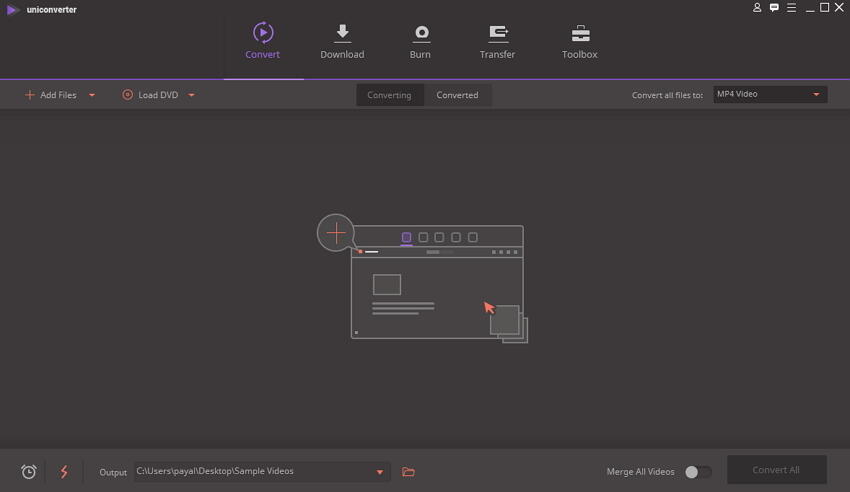
Schritt 2 Laden Sie DVD-Videos in Wondershare UniConverter.
Wählen Sie im Hauptfenster den Brennen -Tab und wählen Sie das umgedrehte Dreieck neben der DVD einlegen -Option. Nun öffnet sich ein Aufklappmenü, in dem Sie den eingelegten DVD-Titel auswählen können.
Die DVD-Dateien werden nun in die Oberfläche der Software geladen. Sie können die Dateien nun falls nötig bearbeiten. Klicken Sie hier, um zu erfahren, wie Sie Videos bearbeiten
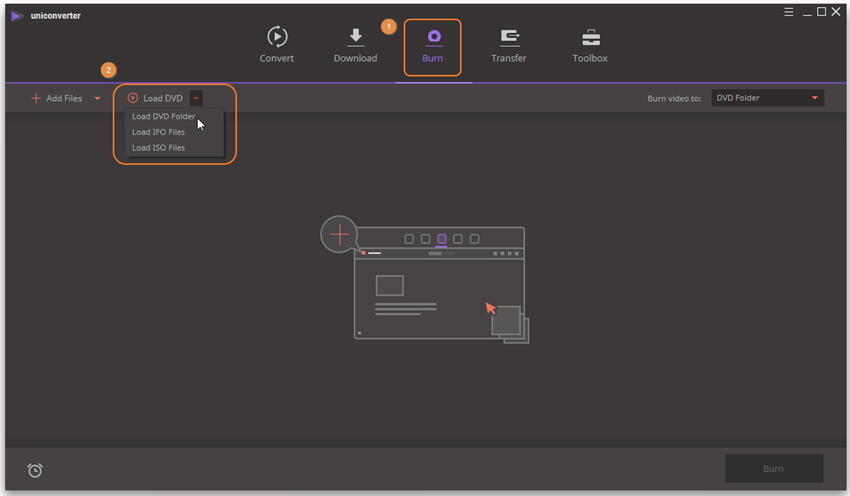
Schritt 3 DVD-Vorlage auswählen und DVD-Einstellungen für das Kopieren von DVD auf DVD vornehmen.
Verschieben Sie rechts den linken und rechten Pfeil auf der Benutzeroberfläche, um die Vorlagendesigns zu durchsuchen. Klicken Sie auf das Bearbeiten-Symbol, um das Fenster mit den DVD-Vorlagen zu öffnen. Hier sehen Sie weitere Designs und haben die Möglichkeit, Hintergrundbilder oder Musik hinzuzufügen.
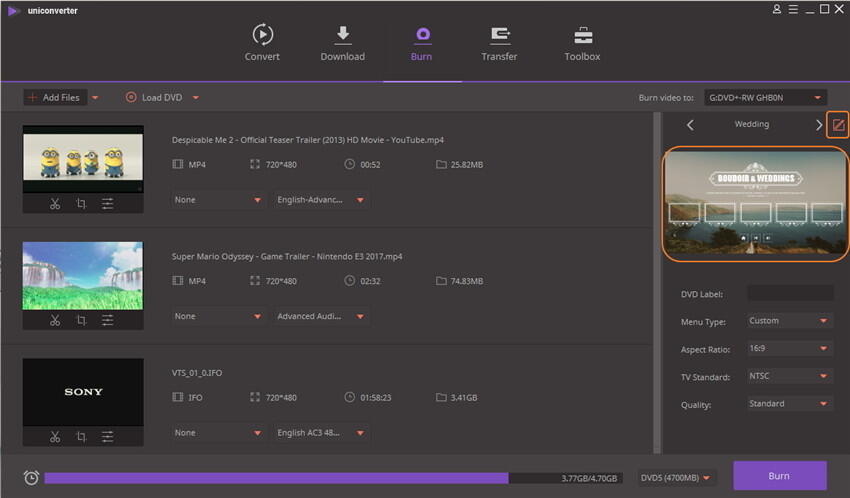
Geben Sie das gewünschte DVD-Label ein und passen Sie die gewünschten Einstellungen für Menütyp, Seitenverhältnis, TV-Standard und Qualität an.
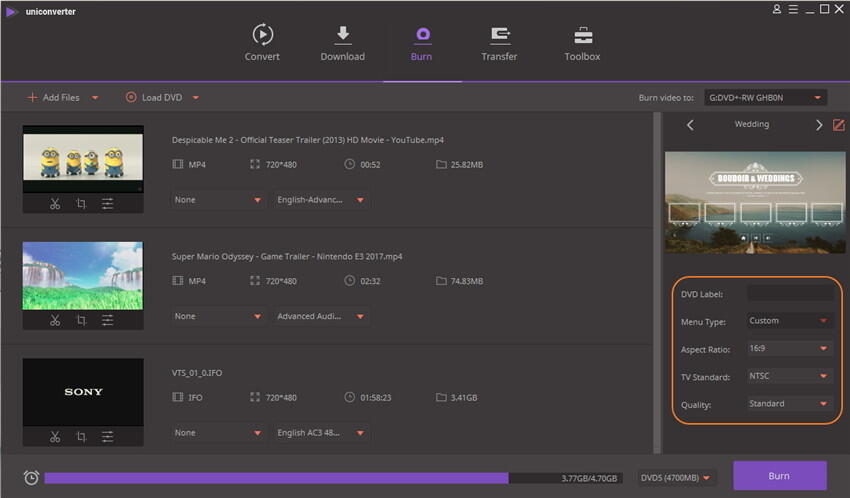
Schritt 4 DVD-Ordner aus DVD erstellen.
Der nächste Schritt des Kopiervorgangs von DVD auf DVD besteht im Erstellen eines DVD-Ordners oder einer ISO-Datei auf Ihrem PC, die Sie später zum Erstellen einer DVD-Kopie auf eine leere DVD kopieren können. Öffnen Sie das Aufklappmenü in der oberen rechten Ecke neben der Video brennen auf: -Option und wählen Sie DVD-Ordner oder ISO-Datei als Typ der Zieldatei. Klicken Sie abschließend auf Brennen , um das Erstellen eines DVD-Ordners auf Ihrem PC aus Ihrer DVD zu starten.
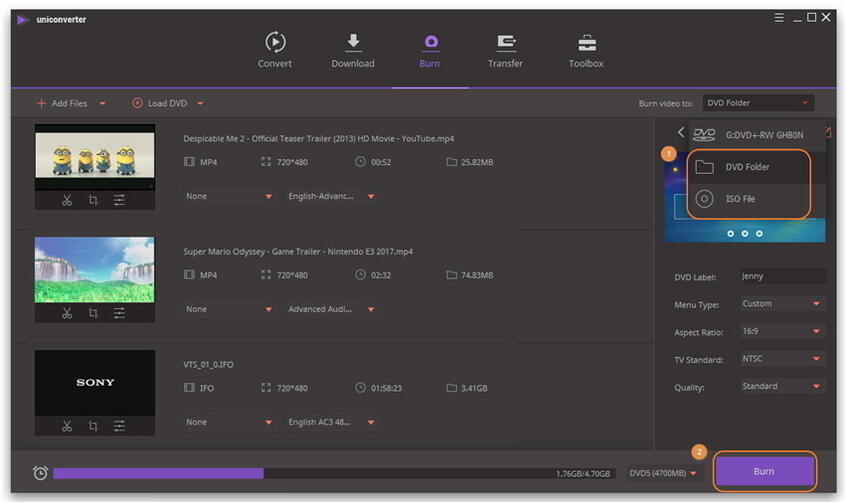
Wichtiger Hinweis: Standardmäßig werden ISO-Dateien oder DVD-Ordner unter F:\Wondershare UniConverter\Burned auf Ihrem PC gespeichert. Sie können diesen Ort einfach ändern, indem Sie auf Menü > Einstellungen klicken, um das Einstellungen-Fenster zu öffnen. Wechseln Sie zum Standort -Tab und nehmen Sie die erforderlichen Änderungen vor.
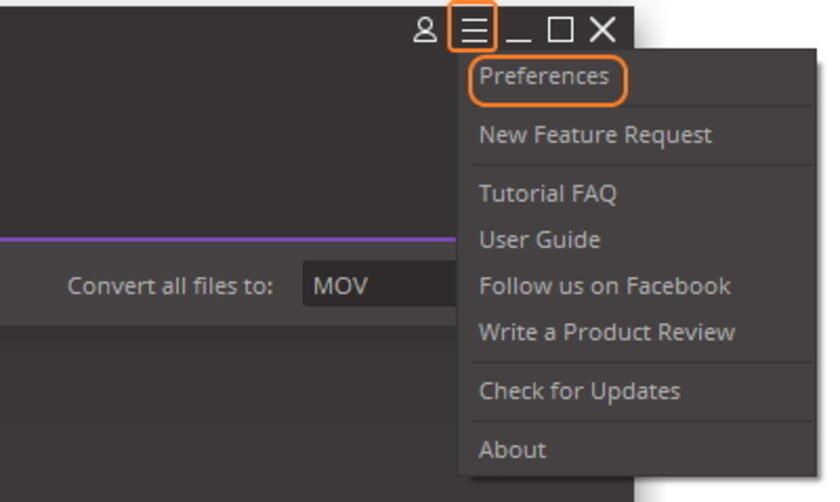
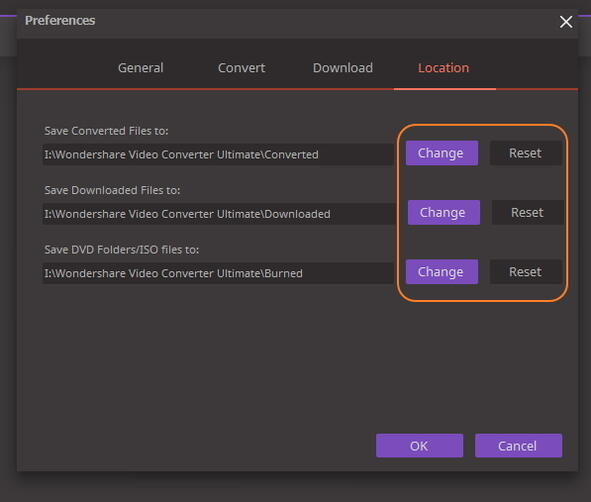
Schritt 5 DVD-Ordner auf neue DVD kopieren.
Nehmen Sie die DVD aus Ihrem PC und legen Sie einen leeren Rohling ein. Nun können Sie den DVD-Ordner auf Ihr System kopieren, um die Dateien auf die leere DVD zu kopieren.
Mithilfe der obigen Schritte erstellen Sie erfolgreich eine neue DVD, welche die exakte Kopie Ihrer Original-DVD darstellt.
Lösung 2: Schritte zum Kopieren einer DVD auf eine andere DVD auf dem Mac mithilfe von Wondershare UniConverter für Mac (Wondershare Video Converter Ultimate für Mac):
Mit Wondershare Video Converter bietet Ultimate für Mac in seiner integrierten Toolbox die DVD-Kopieren-Funktion und macht das Kopieren von DVD auf DVD damit noch bequemer. Über Toolbox > DVD Copy können Sie schnell von DVD auf DVD kopieren. Erfahren Sie mehr darüber, wie Sie DVDs auf dem Mac kopieren >
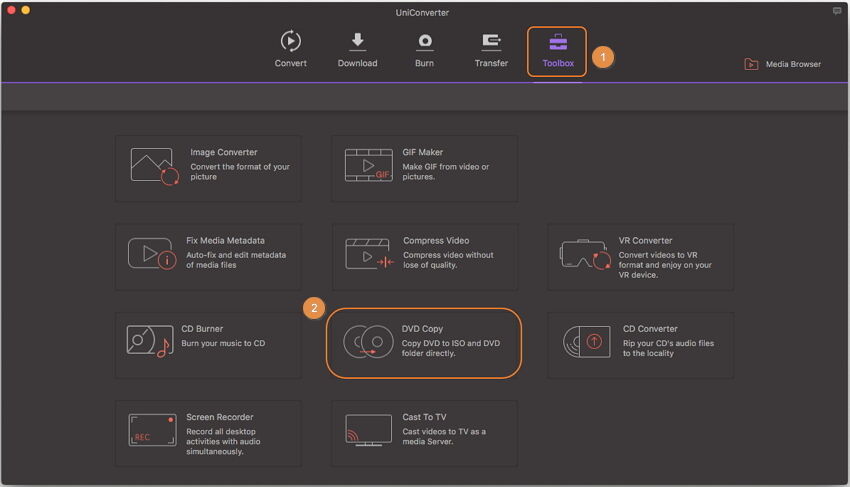
Teil 3. Wie Sie DVD auf DVD kostenlos kopieren
Wenn Sie hin und wieder DVD-Kopien erstellen aber nicht in eine kostenpflichtige Software investieren möchten, können Sie sich für ein gutes kostenlose Programm entscheiden. Eine dieser Lösungen, um DVD auf DVD kostenlos zu kopieren, ist IQmango free DVD Copy. Das Programm läuft auf Windows-Systemen und ermöglicht das Erstellen mehrerer Kopien Ihrer DVD. Darüber hinaus ermöglicht es Ihnen das Konvertieren von DVD-Videos in das MP4- und DIVX AVI-Format. So können Sie sie auf tragbaren Playern abspielen. DVDs lassen sich mit IQmango im 1:1-Modus oder je nach Bedarf nach der Bearbeitung kopieren. Wenn Sie nur einzelnes Laufwerk in Ihrem PC haben, können Sie die DVD-Dateien auf Ihren PC kopieren und dann auf eine leere DVD brennen.
Schritte zum Brennen von DVD auf DVD mit IQmango:
Schritt 1: Laden Sie das IQmango -Programm herunter, installieren und öffnen Sie es auf Ihrem PC.
Schritt 2: Wenn Ihr PC über 2 Festplattenlaufwerke verfügt, legen Sie die Original-DVD in das erste Laufwerk ein. Wählen Sie auf der Software-Oberfläche die Clone DVD Disc -Option.
Schritt 3: Legen Sie eine leere DVD in das andere Laufwerk ein und klicken Sie auf Start. Das Programm beginnt nun mit der Erstellung einer Kopie der Original-DVD auf dem Rohling. Achten Sie darauf, dass die leere DVD die gleiche Speicherkapazität wie das Original mitbringt.
Wenn Sie nur ein einzelnes Laufwerk in Ihrem System besitzen, wählen Sie die DVD in einen Ordner kopieren-Option. Die DVD-Dateien werden nun auf Ihren PC kopiert, anschließend können Sie sie nun auf einen Rohling übertragen.
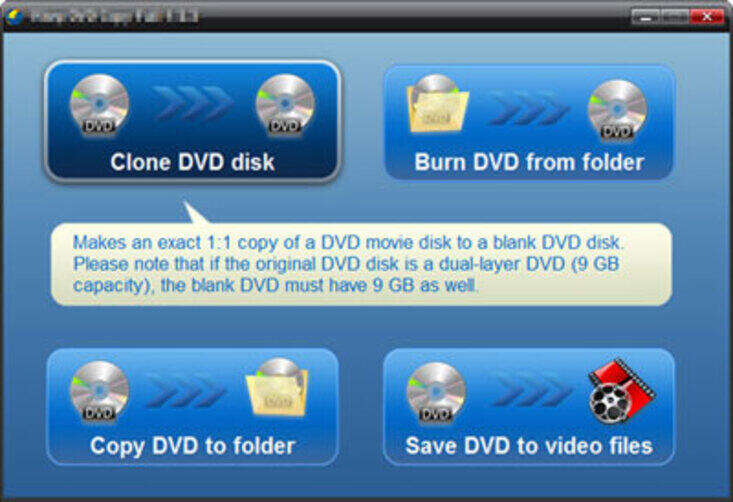
Nachteile des Einsatzes einer kostenlosen DVD zu DVD Brennsoftware:
- Unterstützt nur die Windows 2003/7/8/XP/Vista-Versionen des Betriebssystems. Windows 10 und andere Versionen werden nicht unterstützt.
- Unterstützt keine Mac-Systeme.
- Die Zahl der Dateiformate, in die sich DVD-Dateien konvertieren lassen, ist begrenzt.
- Die Qualität der gebrannten DVDs ist nicht so hoch wie bei professionellen Programmen.
- Beschränkte Funktionen für die Bearbeitungen und andere Funktionen, verglichen mit professionellen Programmen.
Wenn Sie Wondershare mit kostenlosen Lösungen vergleichen, werden Sie feststellen, dass UniConverter (originally Wondershare Video Converter Ultimate) die weitaus bessere Wahl für alle Ihre DVD-Anforderungen darstellt, einschließlich der Kopie von DVD auf DVD. Mit einem professionellen Programm wie Wondershare erstellen Sie nicht nur Videos in bester Qualität, Sie erhalten dazu eine Vielzahl zusätzlicher Funktionen, die das Gesamterlebnis beim Sichern, Erstellen und Bearbeiten von DVDs verbessern. Installieren Sie UniConverter (originally Wondershare Video Converter Ultimate) auf Ihrem PC/Mac und genießen Sie das Rippen, Brennen und Kopieren von DVDs.





